Uralte Minecraft Welten in aktueller Version?
Ich habe seit locker 5 Jahren kein Minecraft mehr gespielt, hab mir jetzt aber die neuste Version heruntergeladen. Da ich immer noch den gleichen Laptop (Windows 10) wie damals habe, sind die Daten der Welten noch vorhanden, allerdings kann ich sie irgendwie nicht laden. Zumindest finde ich keine Datei mit der Endung .mcworld.
Gibt es noch Hoffnung, dass ich in meinen alten Welten spielen kann? Kann mir jemand helfen sie hochzuladen?
1 Antwort

Du spielst sicherlich die Java Edition oder? Dann kannst du einfach in die Version zurückgehen, in der die Welten gemacht wurden.
Wenn du eine 1.7.10 Welt in der 1.20 lädst, könnte sie womöglich korrumpieren und nie wieder spielbar werden.

Ich könnt dir eine Anleitung geben, wie du das wieder zum Laufen bringst, wenn du Interesse hast. Liegt tatsächlich an Java, eine Neuinstallation bringt da aber nix.
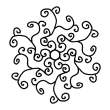

Spielst du die neusten Versionen also 1.16+ aufwärts oder die älteren?
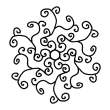
Keine Ahnung was ich vor 5 Jahren gespielt habe. Bei der Windows Edition jetzt habe ich die neuste Version gespielt

Also bei meinen Welten steht dabei, welche Welt das ist, schau mal bitte bei dir ob das dabeisteht. Ich verlink dir dann einfach in der Anleitung die Links für beide Versionen.
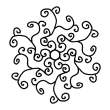


Vor 5 Jahren hast, du höchstwahrscheinlich die 1.12 gespielt, daher verlinke ich dir den Downloadlink dazu. Der Link führt zu Adoptium Temurin, das ist ebenfalls Java nur eine andere Variation davon, nutze ich selbst und hatte seitdem keine Exit-Code Crashes mehr.
https://adoptium.net/de/temurin/archive/?version=8
Bei Windows nimmst du die JDK-Version, einfach runterladen und installieren. Der Pfad sollte dieser im Explorer sein, kannst du nachprüfen ob du diesen hast und sich dort eine Datei namens "Java.exe" finden lässt.
C:\Program Files\Eclipse Adoptium\jdk-8.0.372.7-hotspot\bin
Öffne nun den Minecraft Launcher, gehe zu "Installationen", erstelle eine neue Installation mit deiner gewünschten Version (1.12.2 & abwärts). Klicke nun unten auf "Mehr Optionen".
Dort klickst du unter "Java-Programmdatei" auf "Durchsuchen und gibst im dem neuen Fenster den oben genannten Pfad ein, suchst die Datei "Java.exe" raus und drückst auf "Öffnen".
Dann kannst du Minecraft ganz normal starten und es sollte funktionieren.
--- --- --- --- --- --- --- --- --- --- --- --- --- ---
Hier eine leicht abgewandte Version für die 17er Version, die du für Version 1.12.2+ benötigst, also alles bis zu neusten Version hin.
Das einzige unterschiedliche ist, du ladest die 17er Version anstatt der Java 8 Version runter, installierst sie ebenfalls, der Pfad ist leicht anders.
https://adoptium.net/de/temurin/archive/?version=17
C:\Program Files\Eclipse Adoptium\jdk-17.0.7.7-hotspot\bin
Der Rest gleicht der Anleitung oben.
Nein, die Java Edition funktioniert bei mir nicht, da kriege ich immer einen Exit-Code 1. Hab schon Java neu installiert, Laptop neu gestartet etc. ...bringt alles nichts. Deswegen spiele ich in der Windows Version